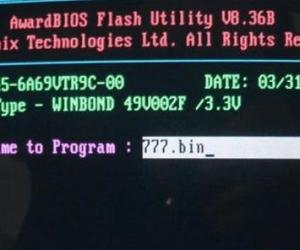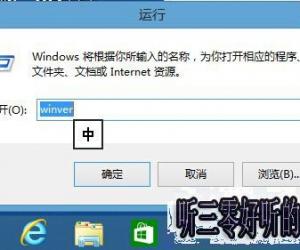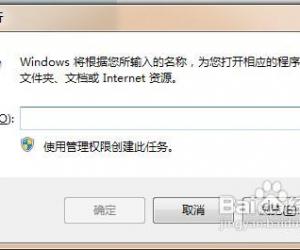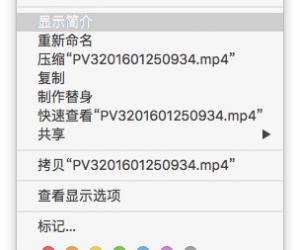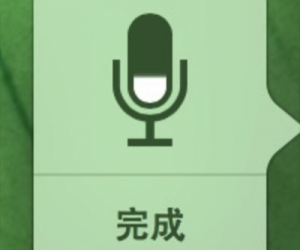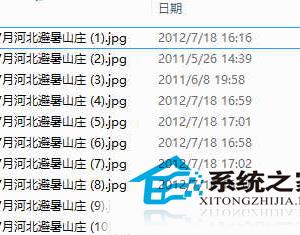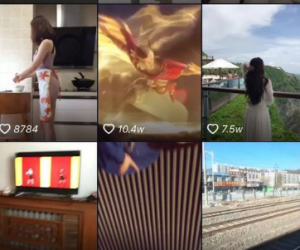电脑插上耳机无反应的处理方法 电脑插上耳机外音在响耳机却没有声音解决办法
发布时间:2017-04-17 13:31:01作者:知识屋
电脑插上耳机无反应的处理方法 电脑插上耳机外音在响耳机却没有声音解决办法 鼠标右键点击左下角的“开始”按钮,打开控制面板
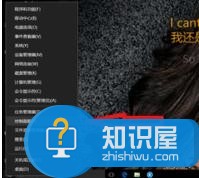
点击“硬件和声音”(这里以“类别”为查看方式举例,当然也可以从其他查看方式打开)
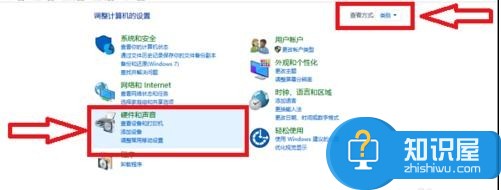
找到“高清晰音频管理器”双击打开(注意,不是在“声音”这一栏,别找错了)

打开管理器以后在窗口右边有一个黑色的小按钮,点击打开
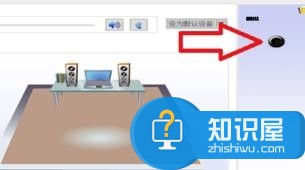
如果黑色按钮点了没反应,那就点击右上角的文件夹图标,在跳出来的窗口里,把“禁用前面板插孔检测”的勾去掉,点击确定
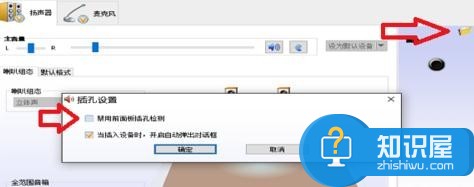
在弹出的窗口里选择出现故障的设备,如果插上耳机没有声音就选择耳机,点击确定进行设备验证,问题就解决了
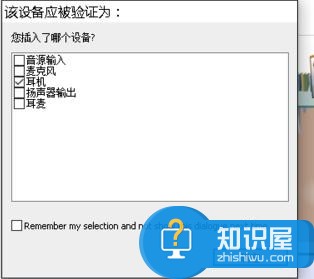
耳机、麦克风、音响等设备出现故障一般都可以在这里解决,操作简单却经常能派上用场,还是很实用的
(免责声明:文章内容如涉及作品内容、版权和其它问题,请及时与我们联系,我们将在第一时间删除内容,文章内容仅供参考)
知识阅读
软件推荐
更多 >-
1
 一寸照片的尺寸是多少像素?一寸照片规格排版教程
一寸照片的尺寸是多少像素?一寸照片规格排版教程2016-05-30
-
2
新浪秒拍视频怎么下载?秒拍视频下载的方法教程
-
3
监控怎么安装?网络监控摄像头安装图文教程
-
4
电脑待机时间怎么设置 电脑没多久就进入待机状态
-
5
农行网银K宝密码忘了怎么办?农行网银K宝密码忘了的解决方法
-
6
手机淘宝怎么修改评价 手机淘宝修改评价方法
-
7
支付宝钱包、微信和手机QQ红包怎么用?为手机充话费、淘宝购物、买电影票
-
8
不认识的字怎么查,教你怎样查不认识的字
-
9
如何用QQ音乐下载歌到内存卡里面
-
10
2015年度哪款浏览器好用? 2015年上半年浏览器评测排行榜!